Napraw kod błędu Zoom 103033 w systemie Windows 10
Opublikowany: 2023-03-26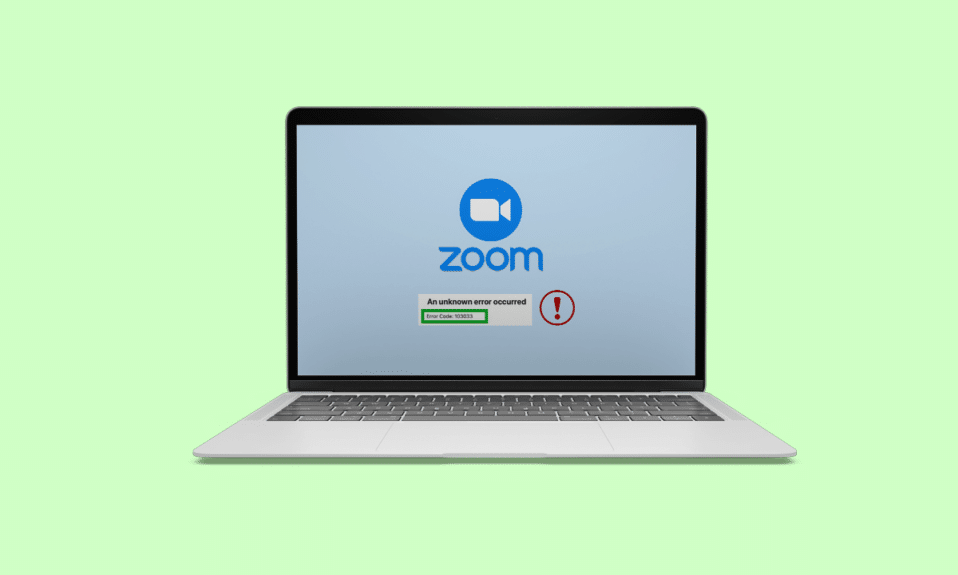
Zoom to niezbędna aplikacja, którą każdy ma na swoich komputerach stacjonarnych i urządzeniach mobilnych. Podobnie jak w przypadku każdej innej aplikacji, podczas korzystania z aplikacji na komputerze mogą wystąpić błędy. Jednym z takich błędów jest kod błędu Zoom 103033 Windows 10. Jeśli również napotykasz ten błąd, nie musisz się martwić, ponieważ ten błąd nie jest czymś, czego nie można naprawić. Możesz to łatwo naprawić, postępując zgodnie z listą rozwiązań, które dla Ciebie przynieśliśmy. Oprócz tego przeczytasz również o tym, co oznacza kod błędu 103033 na Zoomie. Aby zobaczyć, jak naprawić kod błędu 103033 w Zoom, kontynuuj czytanie artykułu.

Spis treści
- Jak naprawić kod błędu Zoom 103033 w systemie Windows 10
- Co oznacza kod błędu 103033 w Zoom?
- Jakie są przyczyny kodu błędu Zoom 103033 w systemie Windows 10?
- Metoda 1: Rozwiązywanie problemów z połączeniem internetowym
- Metoda 2: Skontaktuj się z hostem
- Metoda 3: Poczekaj na uptime serwera
- Metoda 4: Zmodyfikuj ustawienia zapory
- Metoda 5: Zmień ustawienia serwera proxy
- Metoda 6: Ponownie zainstaluj aplikację Zoom
- Metoda 7: Skontaktuj się z pomocą techniczną Zoom
Jak naprawić kod błędu Zoom 103033 w systemie Windows 10
Przedstawiamy pomocny przewodnik, który rozwiąże kod błędu 103033 w Zoom.
Szybka odpowiedź
Kod błędu 103033 w Zoom dla Windows 10 zazwyczaj wskazuje na problem z łącznością sieciową lub ustawieniami zapory. Oto kilka kroków, które możesz spróbować rozwiązać problem:
1. Korzystaj z przewodowego połączenia internetowego.
2. Tymczasowo wyłącz zaporę sieciową .
3. Zaktualizuj aplikację Zoom .
Co oznacza kod błędu 103033 w Zoom?
Kod błędu 103033 pojawia się w aplikacji Zoom w prosty sposób wskazując problemy z łącznością. Zwykle ma to miejsce podczas dołączania lub rozpoczynania spotkania, nagłego wyrzucenia ze spotkania i kilku innych powodów, o których przeczytasz w dalszej części artykułu. W niektórych przypadkach oznacza to również, że Twój e-mail nie został zaakceptowany przez gospodarza. Teraz, gdy wiesz, co oznacza kod błędu 103033 w Zoomie, przejdźmy do następnej części artykułu, która wyjaśnia przyczyny tego kodu błędu.
Jakie są przyczyny kodu błędu Zoom 103033 w systemie Windows 10?
Aby pomóc Ci lepiej zrozumieć ten błąd, poniżej wymieniliśmy przyczyny:
- Kwestie internetowe
- Konto e-mail użytkownika zostało umieszczone na czarnej liście
- Użytkownik nie jest zalogowany na konto
- Przestój serwera
- Ustawienia zapory i serwera proxy
Mamy nadzieję, że te punkty jasno wyjaśniły, dlaczego występuje ten błąd. Idąc dalej, poznasz metody, których możesz użyć, aby naprawić ten błąd.
Przeczytaj także: Zoom zwolni 15 procent swoich pracowników
Jeśli napotkasz kod błędu Zoom 103033 Windows 10, możesz skorzystać z listy rozwiązań wymienionych poniżej. Te rozwiązania są wymienione jako metody poniżej:
Metoda 1: Rozwiązywanie problemów z połączeniem internetowym
Jednym z głównych powodów tego rodzaju błędów jest przede wszystkim połączenie internetowe. Nie tylko ten, ale niestabilne połączenie internetowe powoduje wiele takich błędów. Dlatego ważne jest, aby najpierw naprawić połączenie internetowe, zanim przejdziesz do innych poprawek. Aby dowiedzieć się więcej o naprawianiu połączenia internetowego, przeczytaj nasz blog Napraw Internet ciągle spada w systemie Windows 10.

Przeczytaj także: Napraw błąd niestabilnego połączenia internetowego Zoom
Metoda 2: Skontaktuj się z hostem
Jak wyjaśniono wcześniej, zdarzają się przypadki, gdy gospodarz spotkania nie dodał Twojego konta do białej listy lub mógł pominąć Twój identyfikator e-mail podczas rejestracji. Dlatego niezbędny jest kontakt z gospodarzem, aby uzyskać odpowiedzi na wszystkie pytania. W rozwiązaniu problemu może pomóc głównie skontaktowanie się z gospodarzem. Jeśli wszystko jest posortowane od strony hosta, prawdopodobnie przyczyną problemu jest błąd wewnętrzny. W dalszej części artykułu dowiesz się więcej o naprawianiu kodu błędu Zoom 103033 w systemie Windows 10.
Metoda 3: Poczekaj na uptime serwera
Ponieważ Zoom jest jedną z najczęściej używanych aplikacji na całym świecie. Podobnie jak każda inna aplikacja, ta aplikacja również może ulec awarii, gdy jest używana jednocześnie przez wielu użytkowników. Zwłaszcza, gdy do spotkań dołącza ogromna liczba kandydatów. Dlatego ten błąd może być wynikiem przestoju serwera, który wystąpił z powodu intensywnych działań backhandowych. Jeśli to jest przyczyną, jedynym rozwiązaniem pozostaje czekać, aż zespół Zoom naprawi błąd. Zazwyczaj awaria serwera jest naprawiana w ciągu kilku godzin. Jeśli wydaje się, że czekasz dłużej, a błąd nadal występuje, musisz poszukać innych rozwiązań. Możesz znaleźć kilka innych wymienionych poniżej. Możesz także odwiedzić stronę stanu serwera Zoom, aby sprawdzić czas działania serwera.


Przeczytaj także: Jak zmienić serwer DNS w systemie Windows 11
Metoda 4: Zmodyfikuj ustawienia zapory
Innym powodem, którego można się spodziewać jako powodu wystąpienia tego błędu, są ustawienia zapory. Zapora ogniowa czasami blokuje aplikacje, które wyglądają na potencjalnie szkodliwe, nawet jeśli tak nie jest. W związku z tym może istnieć prawdopodobieństwo, że ustawienia zapory mogły uniemożliwić aplikacji wyświetlanie tego rodzaju błędu. Aby rozwiązać ten problem, musisz zmienić ustawienia zapory. W tym celu możesz odwiedzić nasz blog Zezwalaj lub blokuj aplikacje za pośrednictwem Zapory systemu Windows. Lektura tego bloga pomoże Ci zrozumieć i dowiedzieć się, jak zezwalać i blokować aplikacje przez zaporę. Możesz także odwiedzić stronę wsparcia Zoom, która bardzo dobrze wyjaśnia ustawienia zapory sieciowej Zoom.

Metoda 5: Zmień ustawienia serwera proxy
Serwer proxy to jeszcze jeden powód kodu błędu Zoom 103033 w systemie Windows 10. Zoom obsługuje serwer proxy HTTPS/SSL przez port 443 dla ruchu Zoom. Zoom ma tendencję do automatycznego wykrywania ustawień serwera proxy. Czasami aplikacja poprosi Cię również o podanie nazwy użytkownika/hasła serwera proxy. Zoom zaleca zezwolenie na zoom.us i *. Zoom.us. z inspekcji proxy lub SSL. Możesz także spróbować wyłączyć serwer proxy, postępując zgodnie z naszym przewodnikiem Jak wyłączyć VPN i serwer proxy w systemie Windows 10. Mamy nadzieję, że ta metoda pomoże ci naprawić kod błędu 103033 podczas korzystania z aplikacji Zoom w systemie Windows 10.

Przeczytaj także: Napraw kod błędu Zoom 2008 w systemie Windows 10
Metoda 6: Ponownie zainstaluj aplikację Zoom
Jeśli powyższe poprawki nie pomogły w rozwiązaniu problemu, wystarczy odinstalować aplikację, a następnie zainstalować ją ponownie. Istnieją przypadki, w których konflikty i błędy wewnętrzne powodują tego rodzaju błędy, w takich przypadkach ponowna instalacja aplikacji może być właściwym rozwiązaniem.
1. Naciśnij klawisz Windows , wpisz Panel sterowania i kliknij Otwórz .

2. Ustaw Widok według > Duże ikony , a następnie kliknij opcję Programy i funkcje z listy.

3. Teraz kliknij aplikację Zoom i wybierz przycisk Odinstaluj .

4. Postępuj zgodnie z instrukcjami wyświetlanymi na ekranie i odinstaluj aplikację, a następnie ponownie uruchom komputer .
5. Po odinstalowaniu aplikacji otwórz przeglądarkę i ponownie pobierz aplikację Zoom na pulpit.

6. Następnie uruchom plik ZoomInstaller na dole ekranu.

7. Teraz postępuj zgodnie z instrukcjami wyświetlanymi na ekranie, aby zakończyć instalację i zalogować się na swoje konto Zoom.

Przeczytaj także: Napraw filtry powiększenia, które nie wyświetlają się na komputerze
Metoda 7: Skontaktuj się z pomocą techniczną Zoom
Jeśli błąd będzie się powtarzał, nawet po wykonaniu wszystkich wyżej wymienionych metod, jedyną opcją pozostaje skontaktowanie się z zespołem wsparcia Zoom. Mogą oni pomóc w usunięciu przyczyny błędu i zaproponować możliwe rozwiązanie.

Zalecana:
- Jak ukryć nazwę w WhatsApp
- Jak wyciszyć kogoś na Discordzie jako administrator
- Jak uzyskać dostęp do mojego konta Zoom
- Napraw błąd wyłączenia konta Zoom
Ten artykuł dotyczy kodu błędu Zoom 103033, który pojawia się w systemie Windows 10. Mamy nadzieję, że ten przewodnik był pomocny i udało Ci się dowiedzieć , jak naprawić kod błędu Zoom 103033 Windows 10 . Daj nam znać, która metoda zadziałała najlepiej. Jeśli masz jakieś pytania lub sugestie, możesz je zostawić w sekcji komentarzy poniżej.
